Article Number: 000122958
Jak rozwiązać problem z komunikatem dziennika zdarzeń systemu Windows o błędzie: 1079 1079
Summary: Ten artykuł zawiera informacje na temat rozwiązywania komunikatów o błędach "Windows (usługa Dziennik zdarzeń jest niedostępna. Upewnij się, że usługa ta jest uruchomiona” oraz „System Windows nie może uruchomić usługi Dziennik zdarzeń systemu Windows na komputerze lokalnym”. ...
Article Content
Symptoms
Komunikaty o błędach w dzienniku zdarzeń Windows
Windows Event Viewer może wyświetlić komunikat o błędzie, "Usługa Dziennik zdarzeń jest niedostępna. Sprawdź, czy usługa jest uruchomiona "(tylko rysunek 1 [tylko w języku angielskim]).
Uruchomienie usługi dziennik zdarzeń Windows wyświetli komunikat o błędzie "Windows nie można uruchomić usługi dziennik zdarzeń Windows na komputerze lokalnym. Błąd 1079: Konto określone dla tej usługi różni się od konta określonego dla innych usług działających w tym samym procesie "(rysunek 2 [tylko w języku angielskim]). 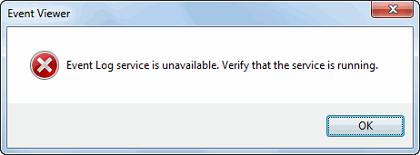
Rysunek 1: Dziennik, zdarzeń, usługa, 1079, niedostępna Sprawdź, czy usługa jest uruchomiona. 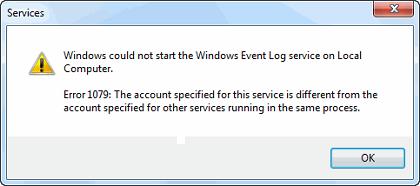
Rysunek 2: Windows nie może uruchomić usługi dziennik zdarzeń Windows na komputerze lokalnym. Błąd 1079,.
Cause
Rozwiązanie problemu będzie wymagało modyfikacji rejestru systemu Windows. Zmodyfikowanie wartości rejestru ObjectName w rejestrze systemu Windows może rozwiązać błąd uruchamiania usługi 1079 w przypadku modyfikacji nazwy konta logowania dla tej usługi. W rezultacie będzie można ponownie uruchomić usługę Dziennik zdarzeń systemu Windows.

Resolution
Modyfikacja rejestru i uruchamianie Windows usługa Dziennik zdarzeń
W celu rozwiązania problemu powodującego wyświetlanie komunikatów o błędach należy wykonać następujące czynności:
- Kliknij przycisk Start na pasku zadań i w polu wyszukiwania wpisz regedit.
- Kliknij pozycję Edytor rejestru wyświetlaną w górnej części okna w sekcji Aplikacji.
- Zostanie otwarty Edytor rejestru. Przejdź do następującego klucza: HKEY_LOCAL_MACHINE\SYSTEM\CurrentControlSet\Services\W32Time
- Sprawdź, czy folder Eventlog jest podświetlony. W okienku po prawej stronie kliknij dwukrotnie wartość ObjectName.
- W obszarze dane wartościwpisz następujące polecenie: NT AUTHORITY\LocalService i kliknij OK.
- Zamknij Edytor rejestru i uruchom system ponownie.
- Wyszukaj regedit na pasku paneli.
- Kliknij pozycję Edytor rejestru, aby go otworzyć.
- Zostanie otwarty Edytor rejestru. Przejdź do następującej ścieżki: HKEY_LOCAL_MACHINE\SYSTEM\CurrentControlSet\Services\W32Time
- Sprawdź, czy folder eventlog jest podświetlony. W okienku po prawej stronie kliknij dwukrotnie wartość ObjectName.
- W obszarze dane wartościwpisz następujące polecenie: NT AUTHORITY\LocalService i kliknij OK.
- Zamknij Edytor rejestru i uruchom system ponownie.
Po ponownym uruchomieniu systemu problem z usługą Windows dziennika zdarzeń zostanie rozwiązany i będzie można otworzyć Windows Event Viewer; Jeśli jednak komunikat o błędzie będzie się powtarzał po wprowadzeniu zmian w rejestrze, spróbuj ponownie uruchomić usługę Dziennik zdarzeń Windows ręcznie.
Aby uruchomić usługę Dziennik zdarzeń Windows ręcznie, wykonaj następujące czynności:
Windows 7
- Kliknij przycisk Start na pasku zadań i wyszukaj frazę Services.msc.
- Kliknij pozycję Usługi wyświetlaną w górnej części okna w sekcji Aplikacje.
- Zostanie otwarte okno Usługi. Przewiń listę, aby znaleźć na liście usługę Dziennik zdarzeń systemu Windows, a następnie zaznacz ją, klikając nazwę.
- Kliknij prawym przyciskiem myszy i wybierz polecenie Uruchom z menu kontekstowego. Nastąpi zmiana statusu i będzie można zamknąć okno Usługi.
- Otwórz pasek paneli i wyszukaj frazę Services.msc.
- Kliknij pozycję Usługi, aby otworzyć okno.
- Zostanie otwarte okno Usługi. Przewiń listę, aby znaleźć na liście usługę Dziennik zdarzeń systemu Windows, a następnie zaznacz ją, klikając nazwę.
- Kliknij prawym przyciskiem myszy i wybierz polecenie Uruchom z menu kontekstowego. Nastąpi zmiana statusu i będzie można zamknąć okno Usługi.
Article Properties
Last Published Date
05 Mar 2021
Version
4
Article Type
Solution